De nos jours, les solutions pour transférer des fichiers entre appareils foisonnent. Google propose Quick Share pour simplifier le partage de fichiers entre appareil Android et PC Windows, tandis qu’Apple met à disposition AirDrop pour échanger des données entre iPhone, iPad et Mac. Cependant, ces applications se cantonnent à un écosystème bien défini. Pour transférer des fichiers entre un PC et un smartphone par exemple, il faut souvent recourir à des méthodes moins commodes, nécessitant généralement de connecter physiquement les appareils. C’est là qu’intervient Upload Remote.
Partagez des fichiers entre appareils en toute simplicité
Upload Remote offre une alternative multiplateforme à Quick Share et AirDrop, permettant des transferts de fichiers rapides et sécurisés entre PC Windows, machines macOS et appareils mobiles Android et iOS, qu’il s’agisse de smartphones ou de tablettes. Les seuls prérequis sont d’avoir les appareils connectés au même réseau local ou Wi-Fi.
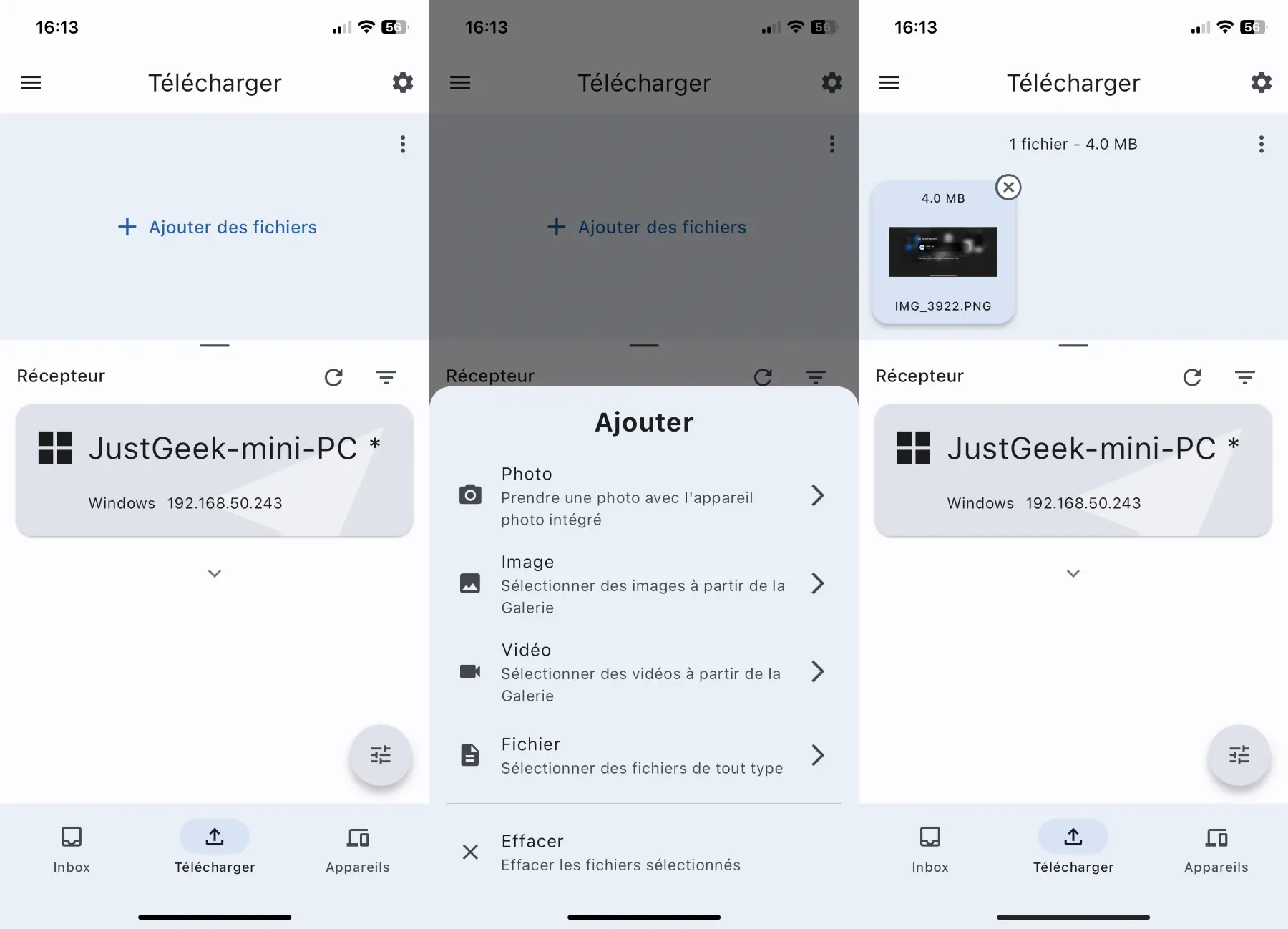
Un chiffrement de bout en bout pour sécuriser les transferts
Utilisant un chiffrement de bout en bout pour toutes les données partagées, Upload Remote stocke uniquement les fichiers sur les appareils des utilisateurs afin de s’assurer que les fichiers ne soient pas interceptés par des cybercriminels. Malgré le nom de l’application, aucune base de données ou serveur distant n’intervient dans le transfert.
Simplicité et efficacité sont au rendez-vous
Upload Remote doit être déployé sur deux appareils ou plus pour permettre une connexion directe et un transfert de fichiers. Une interface élégante vous accueille au lancement et vous permet d’ajouter les fichiers que vous souhaitez transférer, quelle que soit leur taille et leur format.
Si Upload Remote est installé sur un autre appareil du même réseau, l’application devrait reconnaître automatiquement le récepteur et l’afficher dans la fenêtre principale. L’appariement des deux appareils ne requiert que quelques clics. Un message de confirmation s’affiche une fois le téléchargement terminé.
Inbox : Votre boîte de réception intelligente
Tous les fichiers reçus sont stockés dans la boîte de réception, où les nouveaux fichiers reçus sont marqués comme « non lus », à l’instar des e-mails. Alors que les doublons peuvent éventuellement être écrasés, aucun message de confirmation n’est affiché au récepteur, ce qui rend les transferts de fichiers rapides et simples. Avant de vous inquiéter pour la sécurité, sachez que vous pouvez définir un mot de passe pour la boîte de réception afin d’empêcher l’envoi de fichiers indésirables.
C’est d’ailleurs l’un des points forts d’Upload Remote par rapport à d’autres applications comme LocalSend. Les fichiers transférés ne sont pas automatiquement enregistrés dans un répertoire prédéfini. Ils sont placés dans une sorte de salle d’attente, un onglet « Inbox », avec une pastille rouge pour les fichiers non traités et le nombre de fichiers non lus affiché, un peu comme une boîte mail.
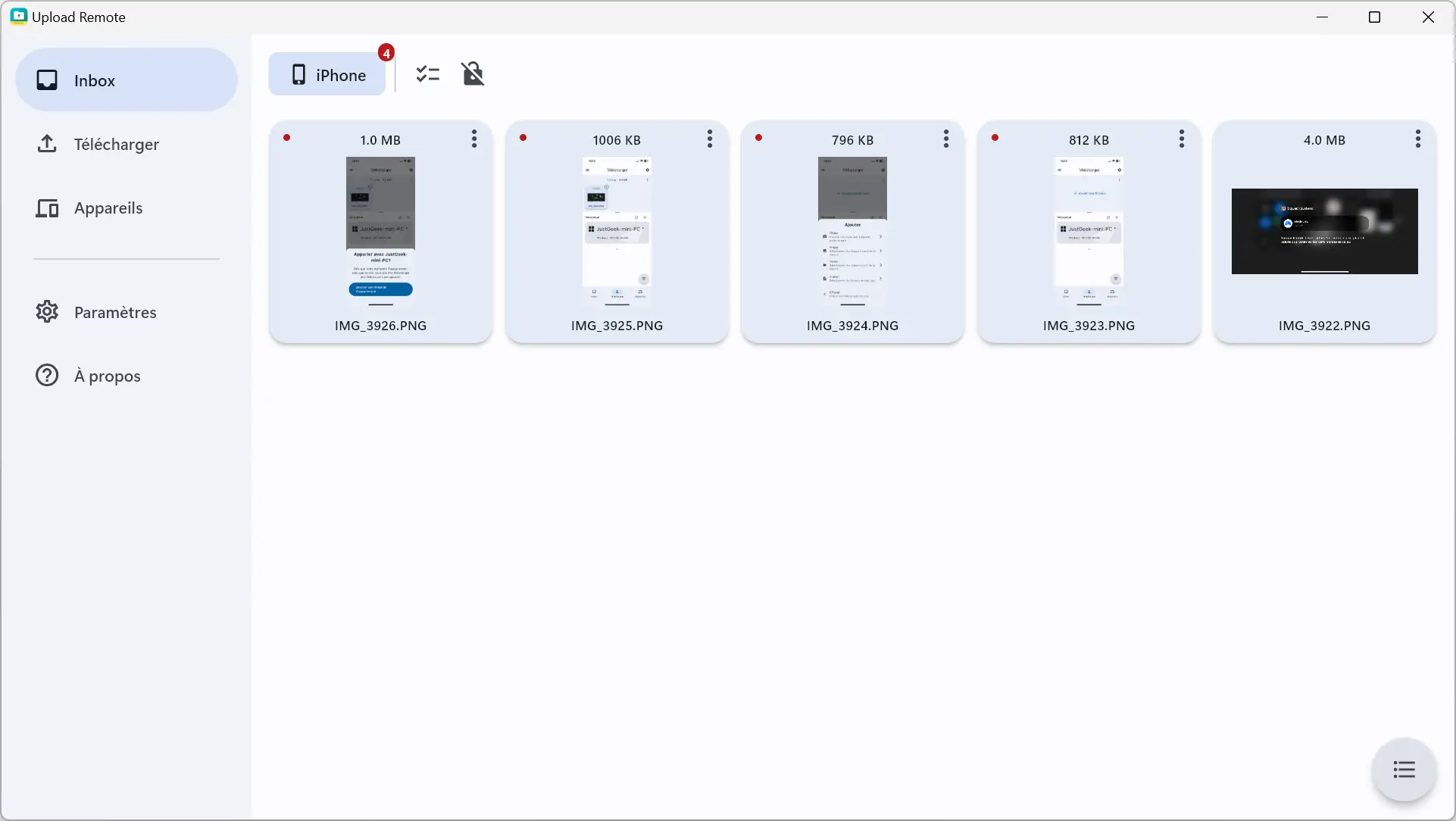
Depuis cet onglet, vous pouvez obtenir un aperçu des fichiers reçus avec leur nom, leur taille, et même les ouvrir d’un simple clic avant de décider de les enregistrer, de les partager ou de les supprimer. L’avantage, c’est que si on vous envoie plusieurs types de fichiers que vous ne voulez pas enregistrer au même endroit, vous pouvez choisir où enregistrer chaque fichier individuellement.
Transferts automatisés : Fini les confirmations inutiles
De plus, vous n’avez pas besoin de confirmer chaque réception de fichiers, ils sont automatiquement transférés après un appariement initial des appareils. Sinon, vous imaginez bien que n’importe pourrait vous envoyer des fichiers dès lors que son appareil est connecté au même réseau que vous, ce qui n’aurait guère de sens. Mais une fois l’appariement effectué, les transferts se font sans nécessiter votre autorisation. Vous avez toutefois la possibilité de sécuriser votre boîte de réception avec un mot de passe, pour prévenir tout envoi intempestif.
Conclusion
En somme, Upload Remote est une excellente application pour transférer facilement des fichiers entre PC Windows, Mac, appareils Android ou iOS. Son interface intuitive, ses transferts en un clic et sa gestion simplifiée des appareils appairés et des autorisations en font un outil particulièrement agréable à utiliser au quotidien, notamment pour les échanges entre vos propres appareils.
Toutefois, si vous recherchez d’autres options de partage de fichiers entre appareils, n’hésitez pas à consulter notre article dédié.
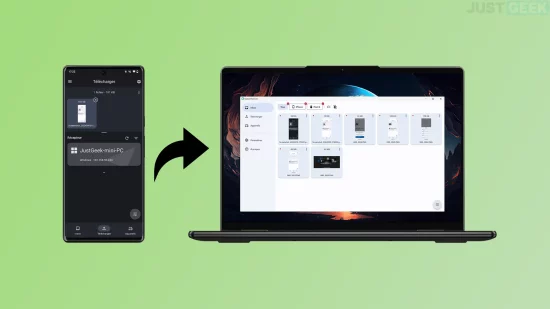


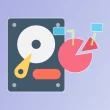



Merci Benjamin pour cette nouvelle découverte, je l’adopte également 🙂
PS : Je n’ai plus trop le temps de commenter les articles en ce moment (trop de taff) mais continuez à faire ce que vous faites !
très efficace de ce fait j’ai supprimé LocalSend et j’utilise Upload Remote entre mon PC et le smartphone
un grand merci a toi @+